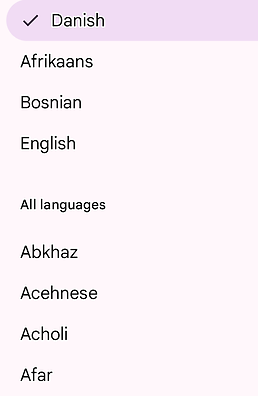スマートフォンでの国旗言語の使用
スマートフォンでの国旗言語の使用
エッジアプリ
-
Android ユーザーは Play ストアに、iPhone ユーザーは Apple Store にアクセスして Edge ブラウザをダウンロードする必要があります。 (Totally Literate Web サイトを読むには Edge アプリのみを使用する必要があります。)
言語の選択
-
Totally Literate Web サイトを読むための言語を選択するには、3 本の水平線が付いた円形のモバイル メニュー アイコンをタップします。次に、表示されている国旗言語をタップします。これにより、14 の国旗言語すべてのリストが表示されます。次に、使用したい言語を表すフラグ��をタップします。
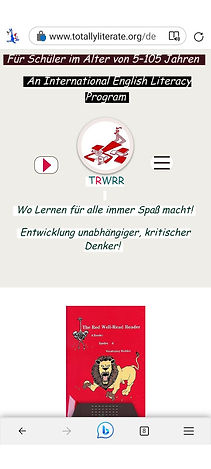


国旗言語を選択する別の方法
-
ディスプレイの下部にある黒い台形の数字を 2 回タップして、オプションを表示します。
.png)
-
台形の左側と下にある 3 本の平行な水平バーをタップして、Web サイトのメニューをポップアップ表示します。
-
読みたいページをタップします。

-
メニュー上部の「ページ」の反対側にある「×」をタップすると、読みたいページが表示されます。
-
台形をもう一度タップして少し下げると、ページ全体が表示されるようになります。
大きな声で読むこと
-
親指または他の指で画面を押し下げると、画面の右下に 3 本の平行線が表示されます。
-
三本線をタップするとメニューが表示されます。
-
「読み上げ」まで下にスクロールし、それをタップします。ナレーションがすぐに始まるはずです。そして、音声コントロールがページの上部に表示されるはずです。
-
読み上げが終わったら、音声コントロールの左側にある [X] を押します。

音読の代替方法
-
読みたいページにアクセスしてください。
-
ナレーションを開始したい単語をしっかりと押します。選択すると、選択した単語の上に行メニューが表示されます。
-
「すべて選択」の横にある線状の点をタップします。すると縦方向のメニューが表示されます。
-
「読み上げ」をタップします。そうすると、ナレーションが始まり、音声コントロールが画面の上部に表示されます。


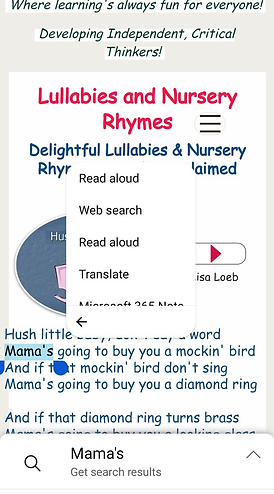
スマートフォンにおける非国旗言語
国旗以外の言語を選択する
説明のために、寓話と古典物語の「羊と豚」を使用します。
ステップ1:
親指または他の指で、物語の最初の単語を押すと、2 つの青い「涙」が表示されます。
ステップ2:
右側の「ティアドロップ」ボタンを押し、水色のフィルターが可能な限り全体を覆えるまで下にドラッグします。次に「ティアドロップ」から指を離し、物語を上に動かしてさらに物語の一部を表示します。もう一度「ティアドロップ」ボタンを押し、フィルターをさらに下にドラッグします。物語全体を覆うには、おそらくこの操作を2、3回繰り返す必要があるでしょう。下の図はこの手順を示しています。
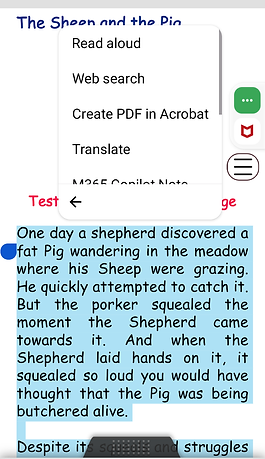
ステップ3:
上の図に示すように、「すべて選択」の横にある縦に並んだ 3 つのドットをタップします。
ステップ4:
ステップ3を実行すると、下のボックスが表示されます。「翻訳」をタップしてください。
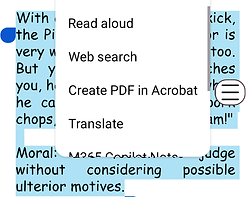
ステップ5:
ステップ4を実行すると、下のボックスが表示されます。デンマーク語の横にあるマイクをタップすると、その言語で寓話を聞くことができます。(最後に使用した言語です。)

ステップ6:
この寓話を他の言語で聞きたい場合は、「デンマーク語」をタップすると、長いリストが表示されるので、その中から好きな言語を選んでください。下の図は、リストの一部を切り取ったものです。